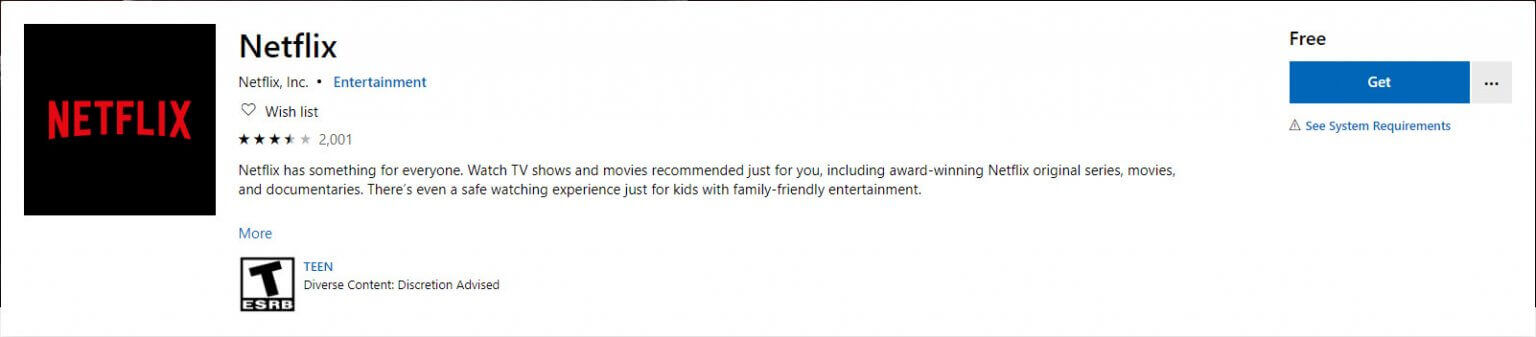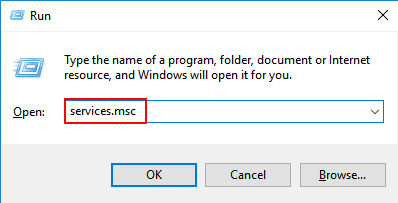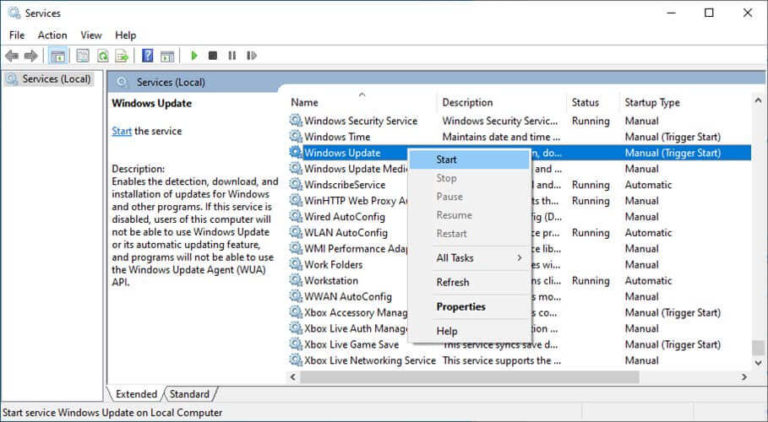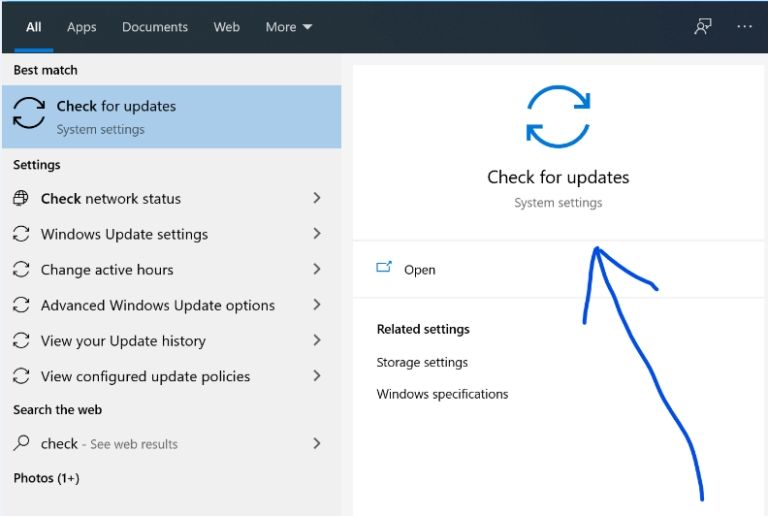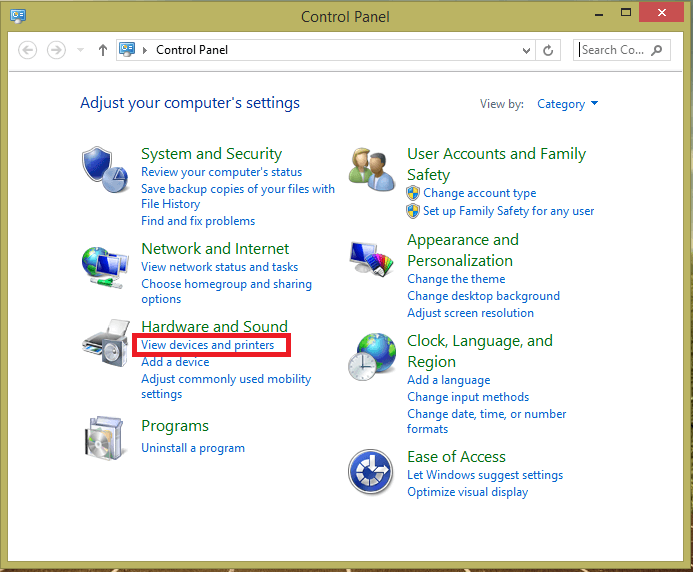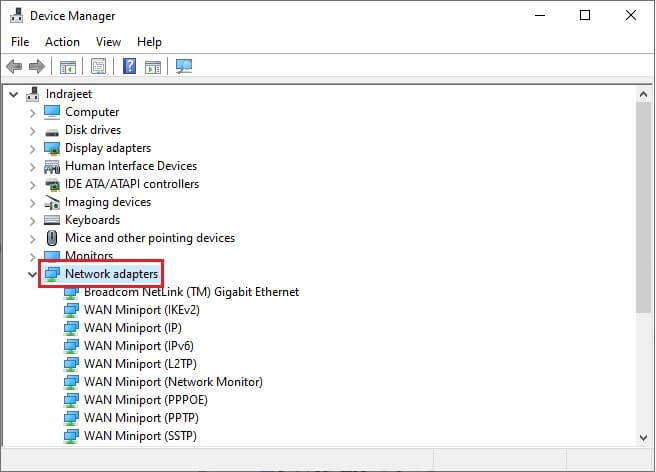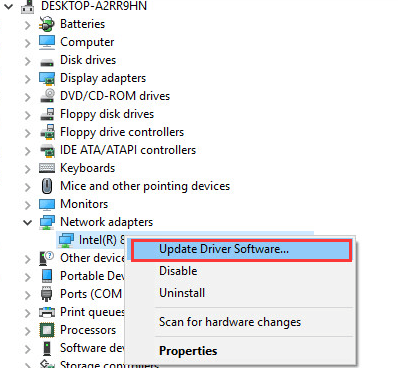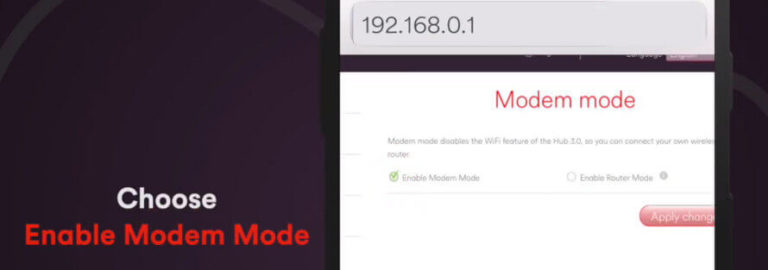Netflix es la aplicación de transmisión favorita para consumir contenido, ya sea en el móvil, la computadora o la televisión. Por otro lado, Virgin Media es uno de los mayores proveedores de servicios del Reino Unido.
Sin embargo, recientemente, muchos usuarios de media de Virgin informaron que Netflix no está trabajando en Virgin y supongo que está aquí porque también enfrenta este problema.
No te preocupes; nuestra guía práctica lo ayudará a resolver el problema de que Netflix no se conecta a Virgin Media.
Simplemente siga las instrucciones paso a paso que se mencionan a continuación para solucionar el problema en poco tiempo, pero primero, aprenda las posibles causas de por qué está enfrentando un problema.
¿Por qué mi “Virgin Media no se conecta a Netflix”?
- El problema con su dispositivo: verifique si hay un problema con el dispositivo en particular que está utilizando.
- Navegador web: si hay algún problema con el navegador con el que está iniciando sesión en Netflix, este problema puede aparecer.
- Aplicación de Netflix: Puede haber un problema con la aplicación de Netflix y esto es lo que causa problemas al establecer una conexión con Virgin Media.
- Velocidad de Internet: las aplicaciones de transmisión como Netflix requieren una conexión a Internet estable y velocidad para funcionar libremente. S, si está en el plan limitado o el proveedor de servicios de Internet enfrenta algunos problemas técnicos, comienza a causar problemas
- Restricciones de área: puede haber restricciones en su área para usar Netflix. Al usar una VPN, puede cambiar la ubicación de su red y disfrutar de Netflix sin restricciones.
Ahora que está familiarizado con los culpables comunes que pueden causar este problema, a continuación encontrará algunas de las soluciones de solución de problemas para evitar el problema de conexión de media virgin con Netflix.
¿Cómo soluciono “Netflix no funciona en Virgin Media”?
Table of Contents
Solución 1: verifique su dispositivo
Compruebe si hay un problema con el dispositivo específico que está utilizando. Intente iniciar Netflix en un dispositivo diferente y, si funciona bien, intente reiniciar su dispositivo o cambiar alguna red u otras configuraciones para solucionar el problema, así como Netflix sigue fallando o congelando el problema.
Solución 2: compruebe su navegador web
Aquí se sugiere verificar su navegador web si este es el culpable y está causando el problema en su caso. Puede verificar fácilmente siguiendo los pasos que se mencionan a continuación.
Borrar historial de navegación
Puede borrar el historial de navegación siguiendo los pasos que se mencionan a continuación:
- Abra el navegador web.
- Haga clic en Ctrl + H y haga clic en la opción Borrar datos de navegación y también borre las cookies.
- Ahora reinicie el navegador web e inicie sesión en Netflix y verifique si Virgin Media no se está conectando a Netflix. El problema está resuelto.
Activar incógnito o navegador privado
Active el modo de incógnito e intente iniciar sesión en Netflix, si funciona bien, entonces su navegador es el principal culpable aquí.
Sin embargo, puede usar Netflix de incógnito, pero luego debe iniciar sesión cada vez que reinicie el navegador, que no es una opción inactiva.
Por lo tanto, le recomendamos que use otro navegador o use la aplicación Netflix para transmitir Netflix.
Solución 3: use la aplicación Netflix
Si está utilizando un navegador para transmitir Netflix, se recomienda encarecidamente utilizar la aplicación, ya que es una opción más conveniente. Para descargar la aplicación siga los pasos que se mencionan a continuación:
- En el menú Inicio, busque Tienda de Microsoft y haga clic en él.
- En la tienda, busque Netflix en la barra de búsqueda y luego haga clic en el botón Obtener.
Ahora, una vez que la aplicación se haya descargado e instalado, inicie sesión con sus credenciales y estará listo para comenzar.
Si tiene la aplicación instalada y enfrenta el problema en la aplicación, busque una actualización en la tienda o desinstale y luego vuelva a instalar la aplicación.
Solución 4: habilite el servicio de actualización de Windows
Si el servicio de actualización de Windows está deshabilitado, no podrá usar las aplicaciones de Microsoft Store. Por lo tanto, le recomendamos que habilite los servicios de actualización de Windows si está utilizando la aplicación Netflix.
- Haga clic en Windows + R para abrir el cuadro de diálogo Ejecutar y luego escriba services.msc en el cuadro de entrada y presione Aceptar.
- Ahora busque la Actualización de Windows en la lista.
- Luego haga clic derecho sobre él y seleccione Iniciar.
Ahora comprueba si el problema está resuelto o no.
Solución 5: Actualizar Windows
Otra posible solución para arreglar Netflix es no conectarse en Virgin Media es instalar las últimas correcciones de errores y parches de seguridad de Windows. Por lo que se recomienda actualizar su sistema operativo Windows. Para actualizar Windows, siga los pasos que se mencionan a continuación:
- Abra el menú Inicio y busque Configuración en la barra de búsqueda.
- En Configuración, haga clic en la opción Actualización de Windows.
- Ahora haga clic en la opción Buscar actualizaciones y descargue las actualizaciones si están disponibles.
Ahora reinicie su computadora y verifique si el problema de Virgin Media que no se conecta a Netflix está resuelto o no.
Solución 6: actualizar los controladores de red
Puede resolver muchos problemas simplemente manteniendo sus controladores actualizados. En este caso, debe actualizar su controlador de red, ya que si el controlador está desactualizado, puede hacer que Netflix no funcione en el problema de Virgin. Para actualizar los controladores de red, siga los pasos que se mencionan a continuación:
- Busque Panel de control en la barra de búsqueda del menú Inicio.
- Ahora haga clic en la opción Ver dispositivos e impresoras y luego haga clic en el nombre de su dispositivo.
- Luego haga clic en la pestaña Hardware y busque los controladores de red.
- Y haga clic en el controlador de red y vaya a la pestaña Controlador.
- En la pestaña Controlador, haga clic en la opción de actualización del controlador y luego Windows descargará e instalará los controladores desde la web, si están disponibles.
Ahora reinicie su computadora y verifique si el problema de Netflix que no funciona en Virgin está resuelto.
También puede actualizar los controladores de red utilizando la Driver Updater herramienta, después de instalarla, escanea su sistema por completo y actualiza todos los controladores del sistema.
Obtenga la Driver Updater herramienta , para actualizar los controladores de dispositivos completos automáticamente
Solución 7: conéctese a una red cableada
A veces, una conexión de red inalámbrica no puede proporcionar la cantidad de velocidad de Internet necesaria para ejecutar algunas aplicaciones en particular y las conexiones inalámbricas se bloquean muy fácilmente. Por lo tanto, le recomendamos que conecte el cable Ethernet directamente a su computadora y verifique si este problema está ocurriendo o no.
Solución 8: cambie la configuración de Virgin Media Concentrador
Algunos usuarios informaron que cambiar algunas configuraciones en el centro de medios de Virgin les ayudó a resolver el problema, así que intentemos eso y verifiquemos si funciona para nosotros:
- Conecte su dispositivo a la conexión a Internet de Virgin Media.
- Ahora vaya a cualquier navegador web y 168.0.1 e inicie sesión con sus credenciales. (La contraseña predeterminada está impresa en la parte inferior del dispositivo).
- Luego haga clic en la opción Habilitar Modo Módem y presione OK para aplicar los cambios.
Ahora inicie Netflix y verifique si el problema de Netflix que no funciona en Virgin está resuelto.
Solución 9: Usar VPN
Puede haber restricciones en su área con respecto a Netflix o puede haber otros problemas con la red. Puede usar cualquier servicio VPN confiable disponible en Internet y acceder a Netflix sin enfrentar ningún problema. Simplemente cambie la ubicación en la aplicación VPN a un lugar donde no haya restricciones para transmitir Netflix.
Obtenga ExpressVPN para obtener acceso sin restricciones
Solución 10: comuníquese con los equipos de soporte de Virgin Media y Netflix
Si alguno de los métodos mencionados anteriormente no funcionó para usted, le recomendamos que se comunique con el equipo de soporte de tanto Virgin Media como Netflix respectivamente y les pediremos que lo ayuden a solucionar este problema.
Puede conectarse con ellos a través de su aplicación y contarles sobre el problema.
Solución recomendada: solucione varios errores/problemas informáticos
Si encuentra que su PC / computadora portátil con Windows funciona lentamente o si encuentra varios errores y problemas persistentes de la computadora, se sugiere escanear su sistema con la única PC Reparar Herramienta.
Esta es una herramienta de reparación avanzada que, con solo escanear una vez, detecta y soluciona varios problemas de Windows y errores persistentes de la computadora.
Con esto, puede corregir varios errores de actualización, reparar archivos de sistema de Windows dañados, errores de DLL, errores de registro, prevenir infecciones de virus o malware, y mucho más.
Esto no solo corrige los errores, sino que también optimiza el rendimiento de su PC con Windows como uno nuevo para optimizar el rendimiento de los juegos.
Obtenga PC Reparar Herramienta, para que su PC esté libre de errores y acelere
Conclusión:
Entonces, todo esto se trata de que Netflix no se conecte a Virgin Media.
Siga las soluciones proporcionadas una por una para resolver el problema en su caso y resuelva que Netflix no funciona en Virgen Media en muy poco tiempo.
Espero que el artículo te sirva para resolver el problema, ahora también puedes conectarte con nuestros expertos en nuestra página de Facebook.
Buena suerte..!

Always up to help others with their PC-related issues, Jack loves to write on subjects such as Windows 10, Xbox, and numerous technical things. In his free time, he loves to play with his dog “Bruno” and hang out with his friends.